电脑卡顿?别怕,这些妙招轻松解决!
电脑用的时间长了,就可能出现卡顿的状况。比如说,打开文件的时候一直转圈圈,运行程序慢得像蜗牛爬,玩游戏的时候帧数狂掉甚至崩溃……遇到这种情况,真恨不得把键盘砸了。驱动哥今天就来给大家出出主意,好让你的Windows电脑不再卡顿。

一、关闭开机自启动
不少软件,像聊天软件、播放器之类的,都把“开机自启”设为默认状态。这就使得电脑开机的时候速度变慢,而且后台占用的资源也变多了。比如说,有些电脑配置本来就不高,开机的时候要加载好多这种默认开机自启的软件,系统运行起来就特别卡顿,开机时间也会比正常情况长很多,内存使用率也一直居高不下。
在Windows系统里,想要打开任务管理器的话,可以按下Ctrl+Shift+Esc这几个键。任务管理器打开之后呢,再点击一下“启动应用”这个选项卡。最后,在出现的内容里,右键单击那些不必要的程序,把它们禁用掉就好了。
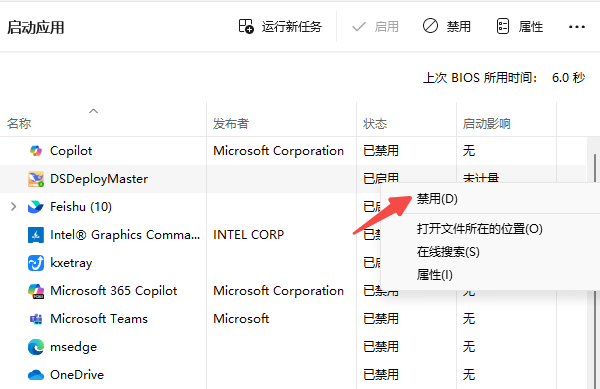
二、清理系统垃圾
电脑里有不少隐藏着的垃圾,像系统缓存文件(就拿Windows系统里的Temp文件夹来说)、软件安装后残留的安装包、已经过期的日志,还有浏览器缓存之类的。这些垃圾占去了好大一部分内存,一般来讲,这也是电脑变得卡顿的一个重要因素呢。比如说,电脑内存总共就8G,光系统缓存文件可能就占了2G,再加上其他隐藏垃圾,内存被大量占用后,电脑运行程序就会变得很慢,容易出现卡顿现象。
清理工具推荐:
打开Windows系统,它自带了一个“磁盘清理工具”。我们可以在桌面的搜索栏里输入“磁盘清理”来找到这个工具,然后用它清理那些没用的垃圾文件。
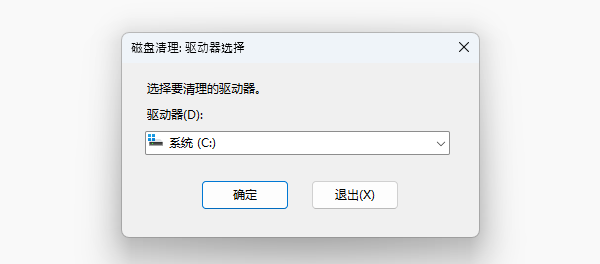
要是担心手动清理电脑文件的时候会误删掉重要的文件,那就可以用“百贝C盘助手”。它能快速扫描电脑里的垃圾,只要按一下键就行。而且在清理的时候,不会误删系统的关键文件,用起来既方便又安全。
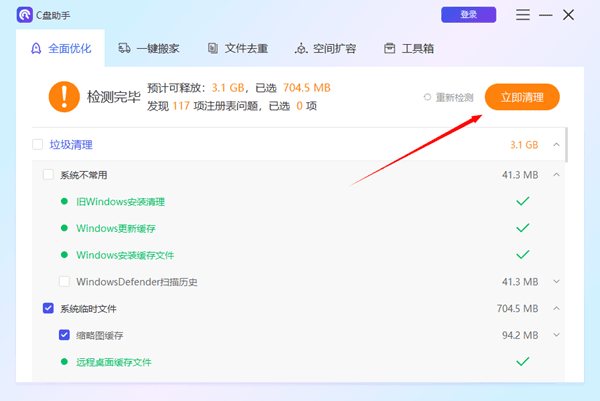
百贝C盘助手有个很棒的功能,那就是支持C盘一键搬家。你只要轻松点一下,就能把那些不怎么常用的软件搬到其他磁盘去,特别方便。
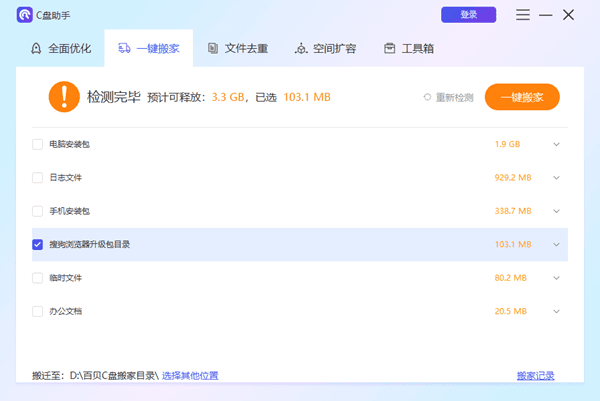
三、更新电脑驱动程序
硬件要是过时了,或者有损坏的情况,再不然就是没有官方驱动,这都会让硬件的性能变低。比如说显卡不能全力运行,声卡会出现爆音,网卡也可能断连。硬件性能降低之后呢,就容易出现卡顿、闪退之类的问题。
点一下这儿就能下载“驱动人生”这个软件了。这个软件有个很方便的功能,它能够自动检测电脑的驱动处于什么样的状态,要是有问题的话,按一下键就能修复呢。
在更新驱动之前,我们可以先备份一下驱动。这样的话,如果新驱动不好用,就能轻松退回上一个版本了。
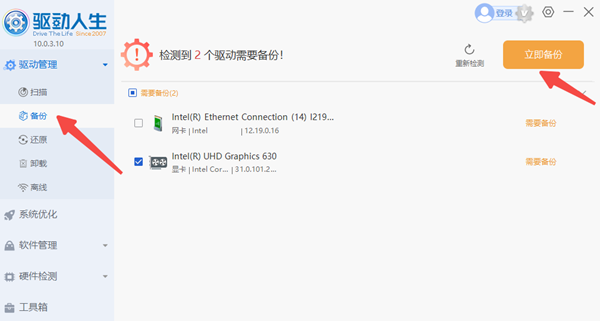
先把软件打开,然后点击“立即扫描”,这时候软件就会自动检测有没有驱动缺失或者驱动过期的情况。比如说,有些电脑用了很久之后,一些硬件设备的驱动可能就会因为各种原因而缺失或者过期,这个软件的这个功能就能检测出来。
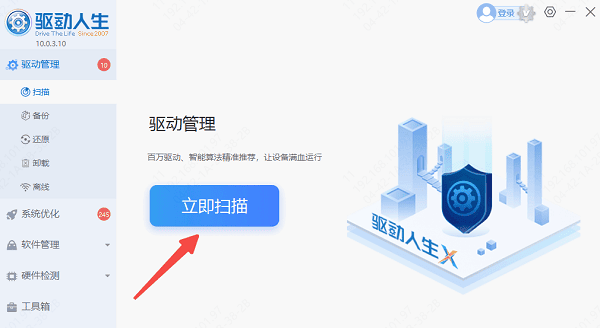
在扫描结果中,找到需要更新的驱动更新即可。
四、升级固态硬盘(SSD)
老旧电脑要是用的是机械硬盘(HDD),那读写速度就慢些。要是条件允许,花个200到500元买个256GB以上的SSD来换掉原来的硬盘就挺好。就像有些用了好几年的办公电脑,每次开机加载文件都要等好久,这就是机械硬盘读写速度慢的表现。换了SSD之后,电脑开机和打开文件的速度就会明显变快。
五、系统重置
当电脑系统文件遭到损坏,长时间没有重新安装系统,并且进行各种优化都没效果的情况下,那就可以考虑把电脑重置,让它恢复到出厂时的状态。
在Windows 10或者Windows 11系统里,你可以这样操作:先找到“设置”这个选项,接着进入“更新与安全”板块,再点击“恢复”,然后就能看到“重置此电脑”这个功能啦,这里你还能选择是保留文件还是删除文件呢。
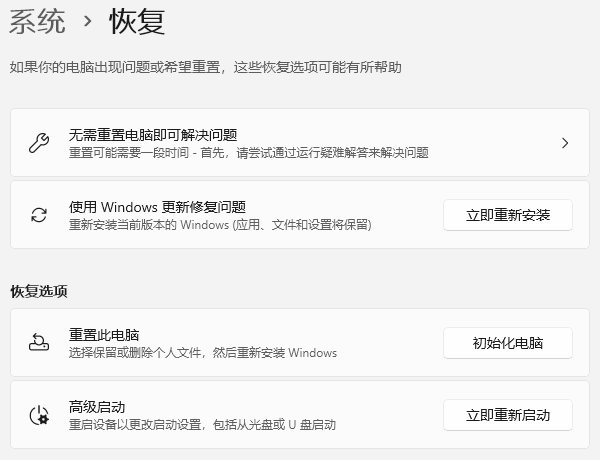
电脑太卡的时候,有一些常用的解决办法,前面都已经说过啦,希望能对你有用哦。要是碰到网卡、显卡、蓝牙、声卡这些方面驱动有问题的话,你可以去下载一个“驱动人生”。这个软件可厉害啦,它能检测和修复这些驱动相关的问题呢。而且啊,它还有不少功能,像驱动下载、安装,还有备份之类的,在安装驱动的时候特别灵活。





